1、打开软件,准备好设计素材


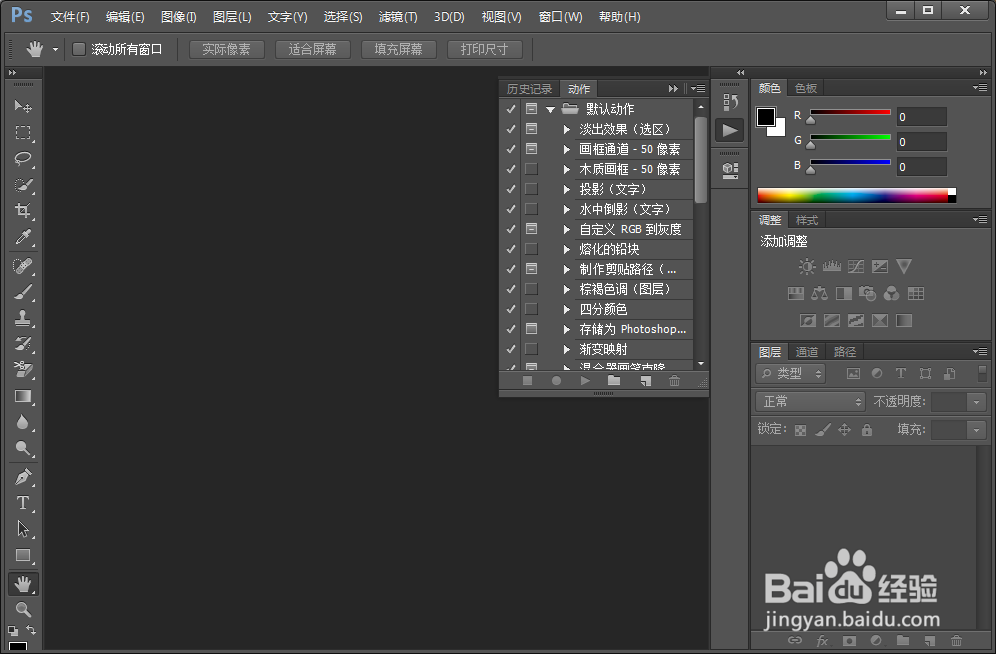
2、将图片加载到软件中,将两张照片拖到软件窗口中
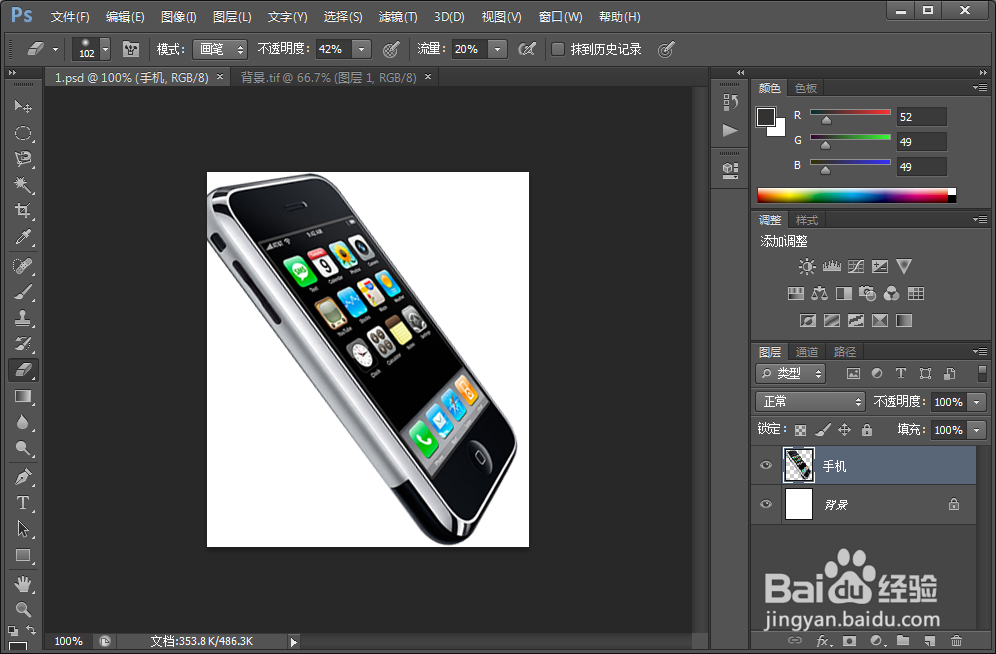
3、在手机素材窗口中选择手机图层,并选择工具栏中的移动工具,将手机移动到背景图片中去


4、选择椭圆选框工具,设置羽化值为20像素

5、在窗口中拖动鼠标,画一个椭圆选区

6、然后点击选择下面的变换选区工具,对椭圆进行调整

7、按住Ctrl键,对椭圆进行调整,调整成手机的一个投影效果,调整好后按回车键应用变换

8、按住ctrl,在手机图层下创建一个新图层

9、设置前景色为黑灰色,然后按Alt加Delete进行颜色填充


10、将投影调整一下,使其更真实,首先颜色模式设置为正片叠底,

11、选择橡皮擦工具,并进行设置,
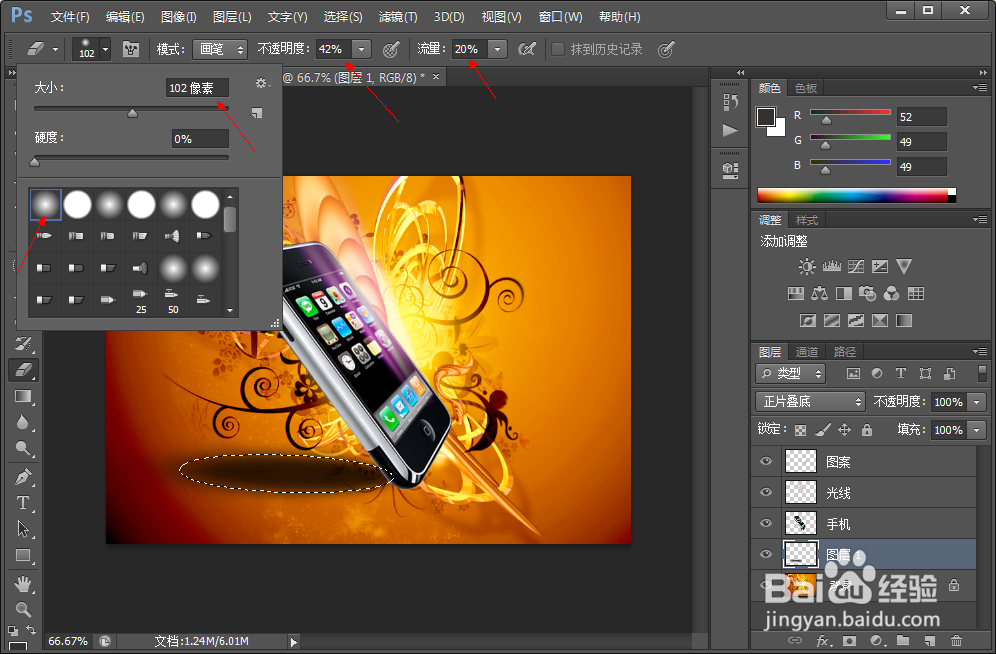
12、然后对投影部分擦除一下,最后结果如下

